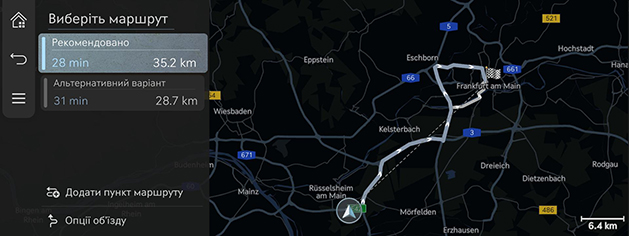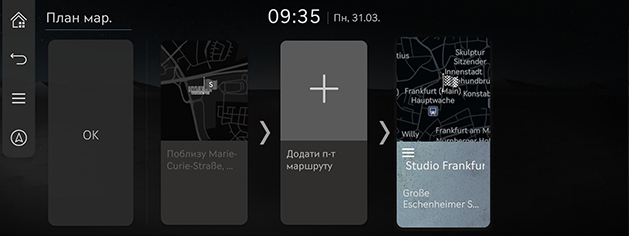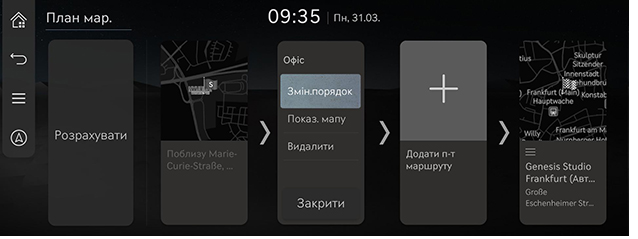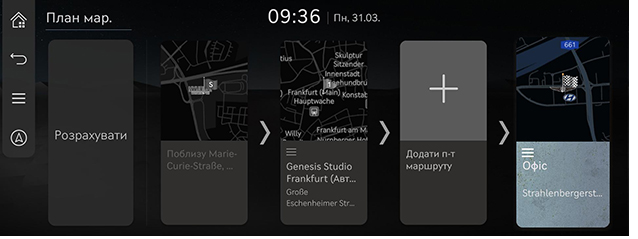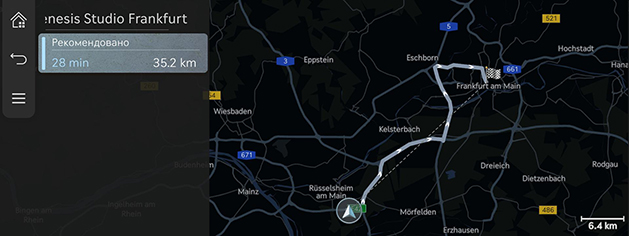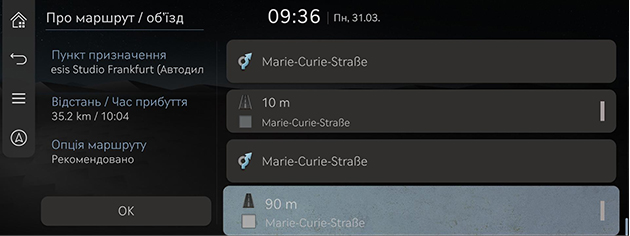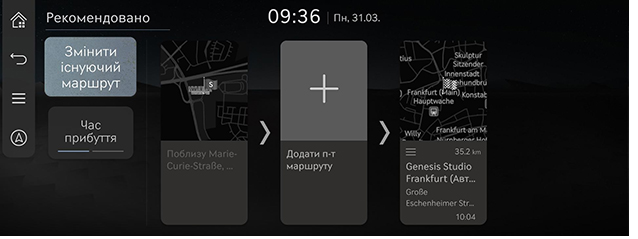Використання меню маршруту
Зупинити/Відновити ведення по маршруту
Зупиняє або відновлює ведення по маршруту.
- Натисніть й утримуйте [
 ] на екрані карти, щоб зупинити ведення по маршруту.
] на екрані карти, щоб зупинити ведення по маршруту. - Натисніть [
 ] на екрані карти, щоб відновити ведення по маршруту.
] на екрані карти, щоб відновити ведення по маршруту.
Скасувати маршрут
Скасування маршруту до встановленого місця призначення.
Натисніть [ ] на екрані карти. Або натисніть та утримуйте [
] на екрані карти. Або натисніть та утримуйте [ ] > [Скасувати маршрут] на екрані карти.
] > [Скасувати маршрут] на екрані карти.
Варіанти маршруту
Можна обирати різні параметри пошуку маршруту для встановленого місця призначення.
- Натисніть [
 ] > [Варіанти маршруту] на екрані карти.
] > [Варіанти маршруту] на екрані карти.
|
|
- Виберіть бажаний варіант маршруту.
- [Рекомендовано]: розраховує оптимальний маршрут до місця призначення з урахуванням дорожньої інформації в реальному часі, відстані та витрат.
- [Альтернативний варіант]: розраховує альтернативний маршрут до місця призначення.
- [Додати пункт маршруту]: редагування маршруту додаванням точки маршруту.
- [Опції об’їзду]: виберіть параметри маршруту для уникання.
|
,Примітка |
|
Планування маршруту
Ця функція дозволяє редагувати встановлений маршрут.
Можна додавати, видаляти або редагувати точки маршруту, а також змінювати їхній порядок.
Додавання точки маршруту
Після встановлення місця призначення можна додати до двох точок маршруту. Якщо дві точки маршруту вже додані, видаліть одну з них і додайте потрібну.
- Натисніть [
 ] > [Маршрут] > [План маршруту] на екрані карти.
] > [Маршрут] > [План маршруту] на екрані карти.
|
|
- Натисніть [J].
- Знайдіть точку маршруту для додавання одним з доступних способів і натисніть [Додати п. маршр.] або [OK].
|
|
- Повторіть кроки 2–3 для додавання іншої точки маршруту.
- Натисніть [Розрахувати].
Огляд карти у місці призначення або точки маршруту
- Натисніть [
 ] > [Маршрут] > [План маршруту] на екрані карти.
] > [Маршрут] > [План маршруту] на екрані карти. - Натисніть точку маршруту або місце призначення і потім натисніть [Показ. мапу].
Видалення місця призначення або точки маршруту
- Натисніть [
 ] > [Маршрут] > [План маршруту] на екрані карти.
] > [Маршрут] > [План маршруту] на екрані карти. - Натисніть точку маршруту або місце призначення і потім натисніть [Видалити].
Зміна послідовності маршруту
- Натисніть [
 ] > [Маршрут] > [План маршруту] на екрані карти.
] > [Маршрут] > [План маршруту] на екрані карти. - Натисніть точку маршруту або місце призначення і потім натисніть [Змін.порядок].
|
|
- Перетягніть у бажане положення.
|
|
- Натисніть [Розрахувати].
Перегляд маршруту
Перегляд огляду маршруту до встановленого місця призначення.
Натисніть [ ] > [Маршрут] > [Огляд маршруту] на екрані карти.
] > [Маршрут] > [Огляд маршруту] на екрані карти.
|
|
Про маршрут / об’їзд
Перегляд інформації маршруту та пошук нового маршруту з униканням вибраних доріг.
-
Натисніть [
 ] > [Маршрут] > [Про маршрут / об’їзд] на екрані карти.
] > [Маршрут] > [Про маршрут / об’їзд] на екрані карти.
|
|
- Виберіть дорогу для виключення й натисніть [Змінити існуючий маршрут].
- Натисніть [Так].
Інформація місця призначення
Відображає відстань, що залишилася, потрібний час та розрахунковий час прибуття до місця призначення.
- Натисніть [
 ] > [Маршрут] > [Інформація про ціль] на екрані карти.
] > [Маршрут] > [Інформація про ціль] на екрані карти.
|
|
- Виберіть потрібну інформацію.
- [Змінити існуючий маршрут]: повторний пошук маршруту до встановленого місця призначення.
- [Час прибуття]/[Залишок часу]: відображення розрахункового часу прибуття або часу, що залишився, до кожної точки маршруту або місця призначення. Натисніть для перемикання кожної інформації.
- [J]: Додати точку маршруту до поточного маршруту.